Ubuntu è una distribuzione Linux, che include una varietà di utilità per un'interazione amichevole tra utente e sistema. Una delle utilità è che ti consente anche di aggiungere una stampante al tuo sistema per la conversione dei dati da copia software a formato cartaceo, il che significa che puoi anche utilizzare la stampante con la tua macchina Linux. Questo articolo riguarda la procedura dettagliata di connessione di una stampante al sistema Ubuntu. Segui l'articolo per installare correttamente una stampante sul tuo sistema operativo Linux.
Una stampante è una periferica esterna che riceve testo, grafica o documenti come output da un sistema e li converte in carta. Le stampanti sono ora utilizzate negli uffici, nelle scuole, nei college e nelle case per uso individuale. Ad esempio, se ti viene richiesto di presentare un rapporto a scuola in formato cartaceo e lo hai realizzato sul computer utilizzando qualsiasi software, avrai bisogno di una stampante per ottenere una stampa di quel rapporto. Qualsiasi sistema operativo può funzionare con esso; tutto ciò che devi imparare è aggiungere una stampante al tuo sistema. Inoltre, sono ora disponibili stampanti di livello avanzato che non necessitano di un cavo per la connessione; invece, devi collegarli al tuo PC tramite WIFI, che è molto più veloce da configurare e utilizzare. Le stampanti sono classificate in diverse categorie in base alle loro caratteristiche. Puoi ottenere qualsiasi tipo in base alle tue esigenze.
Aggiunta di una stampante a Ubuntu
Questo articolo riguarda il collegamento di una stampante al tuo sistema Ubuntu per ottenere una copia cartacea del tuo documento. Di seguito sono riportati i passaggi per aggiungere una stampante a Ubuntu.
Passaggio 1:vai alle impostazioni
Innanzitutto, apri "Attività", quindi nella barra di ricerca scrivi "impostazioni" e fai clic sull'icona Impostazioni per aprire il menu delle opzioni.
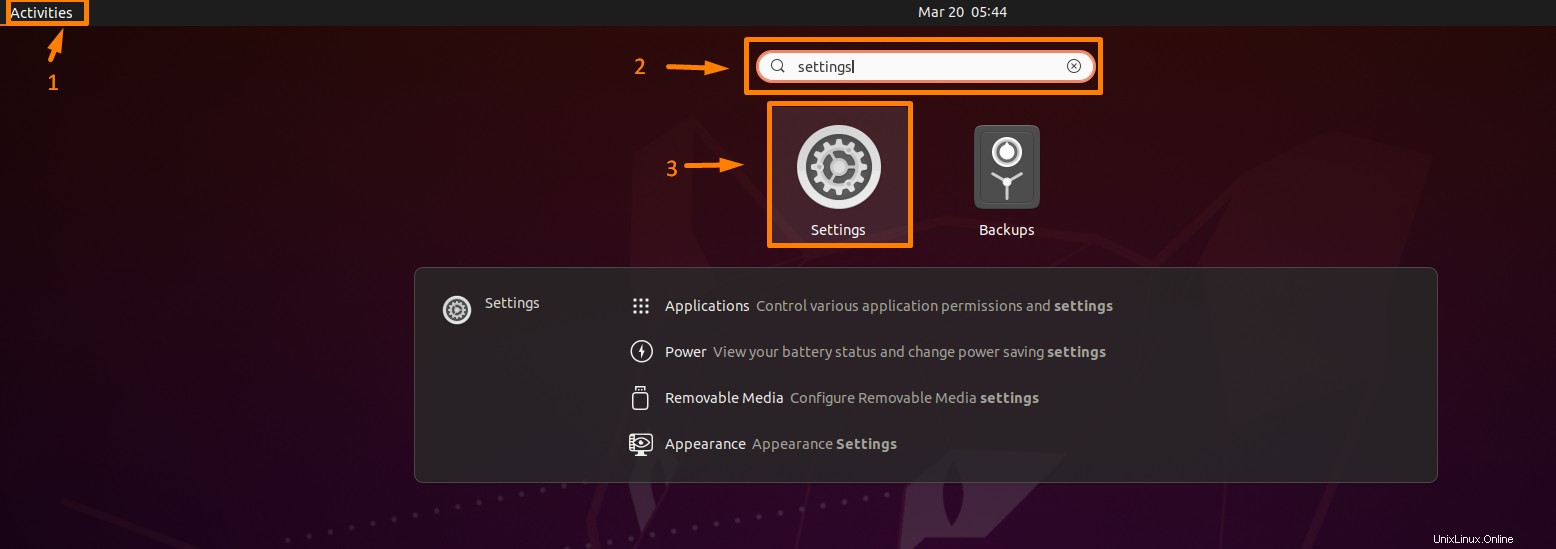
Passaggio 2:fai clic sull'impostazione delle stampanti
Ora dalle opzioni sul lato sinistro, fai clic sull'opzione "Stampanti" per aprire le impostazioni della stampante e le impostazioni della stampante si apriranno sul lato destro.
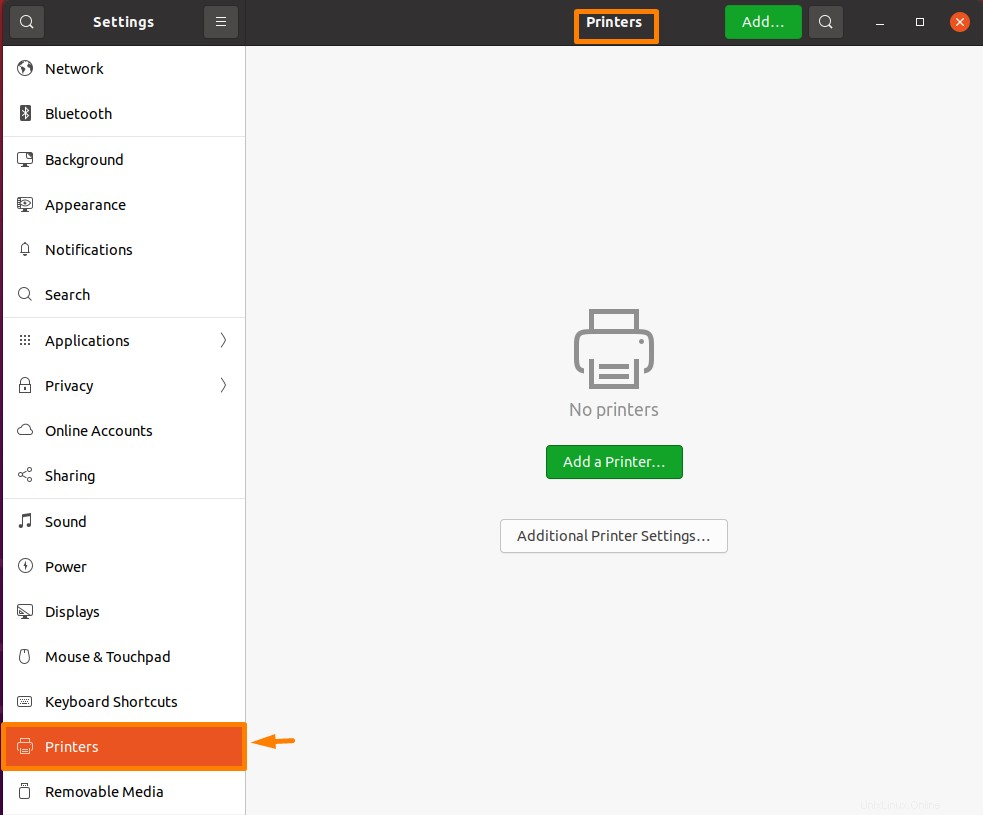
Fase 3:aggiungi la stampante al sistema
Più stampanti nelle vicinanze verranno visualizzate sullo schermo. Ora fai clic sul pulsante "Aggiungi" nell'angolo in alto a sinistra delle impostazioni della stampante. Inizierà a cercare le stampanti nelle vicinanze.
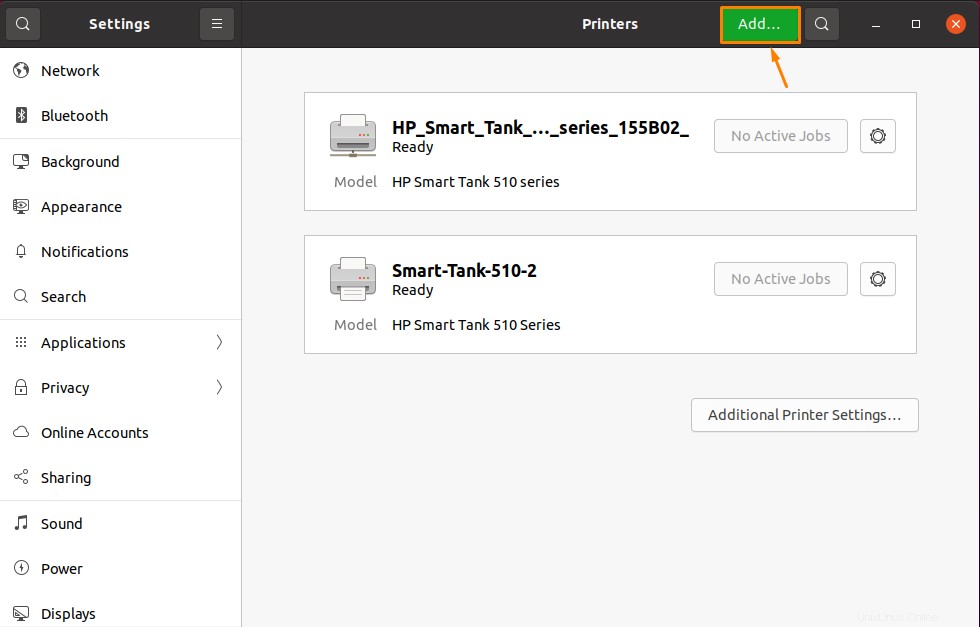
Ora si aprirà una finestra di menu a comparsa, che mostrerà tutte le stampanti vicine. Ora fai clic sulle stampanti che desideri aggiungere al tuo sistema, quindi fai clic sul pulsante "Aggiungi" e quella stampante specifica verrà aggiunta al tuo sistema.
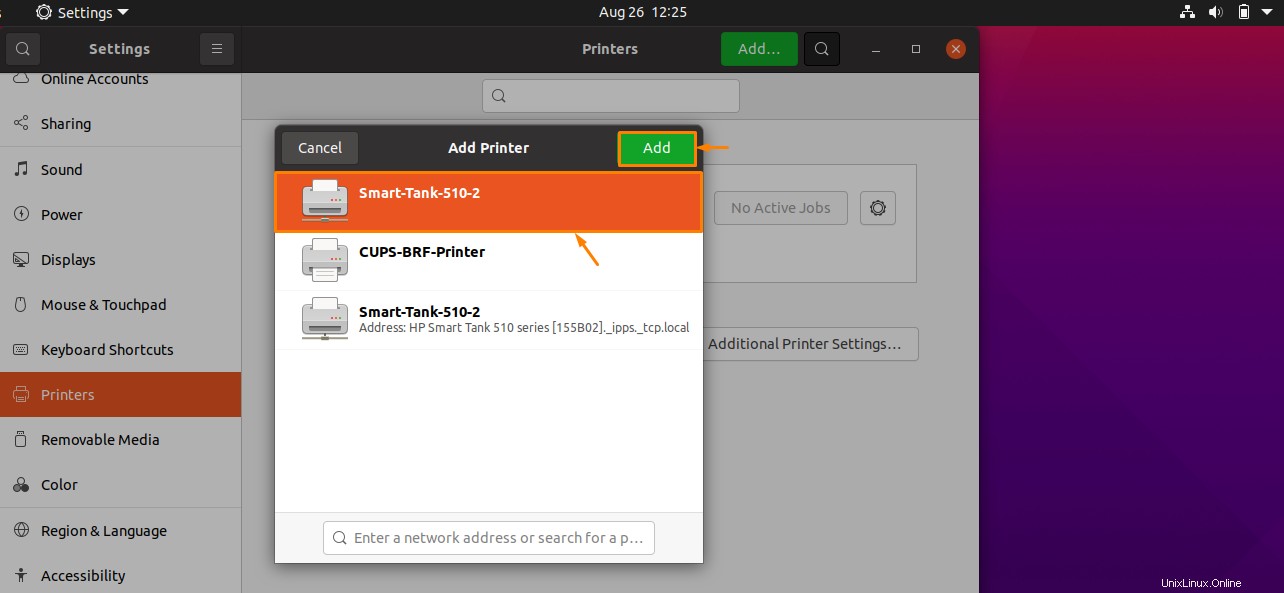
Fase 4:Verifica della connessione della stampante
L'opzione "Pronto" apparirà sulla stampante una volta collegata al sistema. Ora puoi ottenere una stampa di tutto ciò che desideri con la stampa collegata.
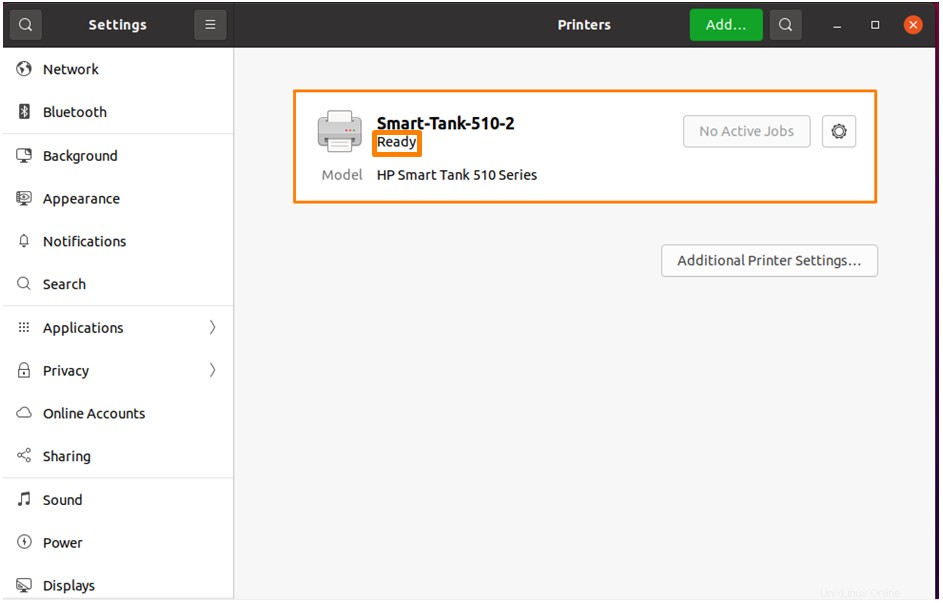
Fase 5:configurazione delle impostazioni della stampante
Per configurare la stampante appena configurata, aprire innanzitutto il file/documento richiesto in formato cartaceo. Voglio una copia cartacea del documento "file.odt", aprendo così il documento richiesto in LibreOffice Writer. Ora fai clic sul menu file e seleziona Stampa dall'elenco a discesa per accedere alle opzioni di stampa, oppure puoi anche utilizzare la scorciatoia "Ctrl + P" dalla tastiera per accedere alle impostazioni di stampa come mostrato di seguito. Ora seleziona dall'elenco la stampante appena configurata e fai clic sul "pulsante stampa" in basso per ottenere una copia cartacea del documento richiesto.
Conclusione
Una stampante è un dispositivo hardware comunemente utilizzato per convertire la copia digitale di un particolare documento in una copia cartacea. Ora è comunemente usato negli uffici, nelle scuole e nelle case. Le stampanti hanno reso molte cose più facili per la persona media. In questo articolo, discutiamo una procedura dettagliata per collegare una stampante a Ubuntu (sistema operativo Linux) per facilitare la vita degli utenti Linux. Segui tutti i passaggi per aggiungere correttamente una stampante al tuo sistema.